Du möchtest deinen Newsletter personalisieren und deine Kunden individuell ansprechen?
Eine gute Personalisierung ist ein wesentlicher Faktor für den Erfolg deines Newsletters. Denn wenn deine Leser sich persönlich angesprochen fühlen, steigt die Wahrscheinlichkeit, dass sie deinen Newsletter auch lesen und deine Angebote wahrnehmen.
Mit der mynewsletter.rocks Email Marketing App ist es sehr einfach, eine persönliche Anrede in deinen Newsletter einzufügen:
Klickt zunächst an die Stelles des Textes, an der wo das Personalisierungsfeld einfügt werden soll. Es können grundsätzlich alle E-Mail-Felder, die Betreffzeile und der Alternativtext personalisiert werden. Hierfür stehen alle Felder aus deiner Adressliste zur Verfügung.
Wählen das gewünschte Personalisierungsfeld unter „Personalisierungsfeld“ in der Menüleiste links oben aus:
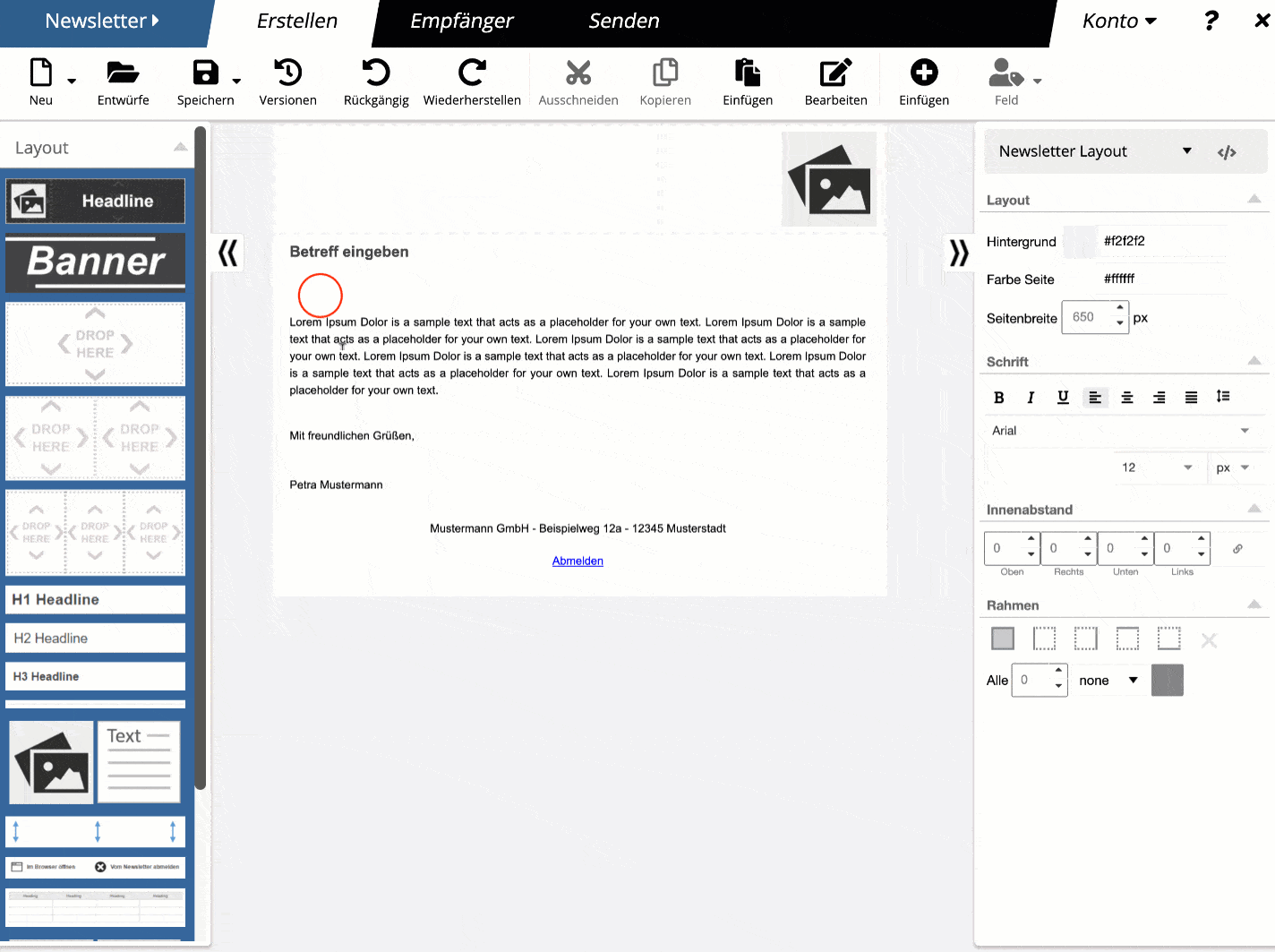
Füge in den Alternativtext oder die Betreffzeile [Feldname] oder {Feldname} ein, wobei Feldname der Name des Feldes ist. Alle Felder, die in der Liste der Personalisierungsfelder angezeigt werden, können verwendet werden. Bitte achte auf die richtige Groß- und Kleinschreibung.
Füge mit der „Link Einfügen“ Funktion einen ganz normalen Link ein. Im Url-Feld, in dem die Url eingegeben würd, fügen Sie an passender Stelle den Namen des Feldes, das die Benutzerkennung enthält, in eckigen Klammern ein.
Die Vorschaufunktion zeigt, wie die Newsletter Personalisierung bei jedem Empfänger aussehen wird:
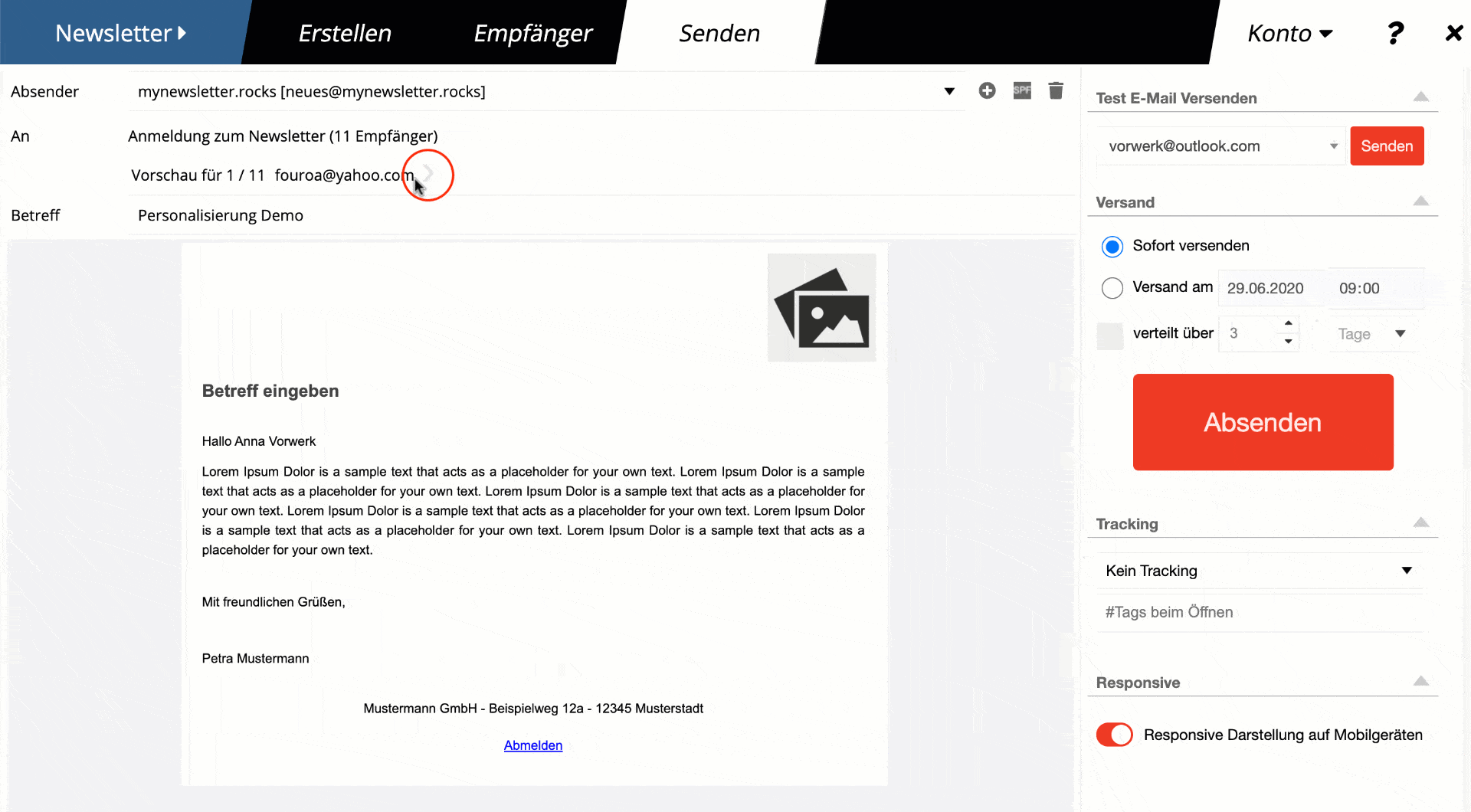
Klick auf die Pfeile neben der Email-Adresse, um eine personalisierte Vorschau für jeden einzelnen Empfänger anzusehen.
Wenn du eine Test E-Mail versendest, wird die aktuell angezeigte Personalisierung übernommen.
Wenn die Personalisierung deines Newsletters nicht so richtig funktioniert, kann das verschiedene Ursachen haben.
Zum einen kann es sein, dass beim Newsletter Personalisieren ein Feldname angegeben wurde, der in der Datenbank nicht existiert. Überprüfe am besten in der Liste der vom System angebotenen Personalisierungsmöglichkeiten, ob der Feldname auch existiert.
Wenn der Feldname existiert, schau nach, ob die Schreibweise korrekt ist und ob das Feld entweder in eckigen [ ] oder geschweiften { } Klammern eingebettet ist. Zwischen den Klammern und dem Feldnamen darf kein Leerzeichen enthalten sein.
Sollte die Personalisierung immer noch nicht funktionieren, könnte es außerdem daran liegen, dass sich HTML-Code zur Formatierung in das Feld eingeschlichen hat. Um das zu überprüfen, entferne das Personalisierungsfeld komplett und füge es neu ein, ohne es zu formatieren. Überprüfe die Funktionalität erneut, und formatiere das Feld erst danach. Achte bei der Formatierung darauf, dass du das Feld komplett formatieren und nicht nur einen Teil des Feldes (wenn beispielsweise alles Fett formatiert ist bis auf die Klammer, wird es nicht funktionieren).
In unserem Helpdesk finden Sie Antwort auf zahlreiche Fragen zu mailfino. Ist die Antwort zu Ihrer Frage nicht dabei, schicken Sie uns ein Ticket und wir kümmern uns so schnell wie möglich darum.
05132/946 7012
Montags bis Freitags zwischen
11:00 und 13:00 und 15:00 bis 17:00.
Copyright (c) 2024 by 4OfficeAutomation GmbH